Come fare e caricare un podcast su Spotify
Per capire come creare e pubblicare un podcast su Spotify è necessario sapere quali sono le piattaforme da utilizzare e le procedure da seguire: ecco come fare.
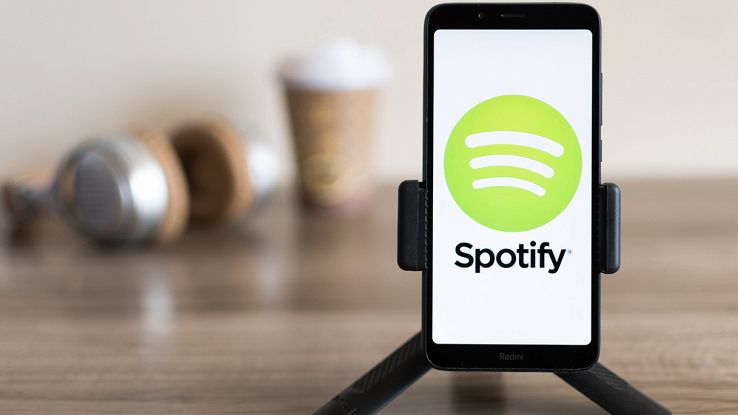
Spotify è una piattaforma che è riuscita a conquistare nel tempo milioni di utenti, grazie a caratteristiche uniche nel suo genere. In continuo aggiornamento, la piattaforma di streaming musicale consente non solo di ascoltare gratuitamente la nostra musica preferita e di creare delle playlist personalizzate, ma anche di divertirsi imparando attraverso i podcast. Contenuti che stanno vivendo un vero e proprio periodo d’oro, interessando un pubblico sempre più vasto anche grazie alla grande visibilità che lo stesso Spotify sta dando a questo mezzo di comunicazione e espressione creativa.
Non dovrebbe allora stupire che siano in tanti a chiedersi come creare un podcast su Spotify. Lo scopriremo insieme, esaminando nel dettaglio tutte le soluzioni a disposizione. Prima di tutto, esploreremo alcune piattaforme che consentono di caricare automaticamente i propri contenuti audio su Spotify, dopodiché andremo a concentrarci sulla procedura dettagliata per pubblicare un podcast su Spotify tramite Spotify for Podcaster, la piattaforma per la pubblicazione dei contenuti audio sulla piattaforma svedese, che sfrutta i link RSS.
Creare un podcast su Spotify
Da qualche anno a questa parte la piattaforma offre la possibilità di registrare e caricare i propri podcast attraverso Spotify for Podcasters, uno strumento che raccoglie tutte le funzionalità utili per il podcasting, sia che i contenuti siano ospitati su Spotify che su piattaforme di terze parti. Grazie a questo software, infatti, registrare e distribuire un podcast è più facile che mai.
Anzitutto, per cominciare è necessario collegarsi alla pagina ufficiale del tool, a cui è necessario iscriversi per poter sfruttare a pieno tutte le funzionalità offerte. Una volta effettuate l’iscrizione e l’accesso, basterà cliccare sull’opzione “Avvia podcast” presente in home page per cominciare a registrare il primo episodio. Da qui, sarà necessario seguire una serie di passaggi ben precisi: cliccando su “Crea episodio” si avrà accesso a una dashboard che permetterà di caricare un file audio – mp3, m4a, wav o mpg – o video – mp4 o mov – registrato. In alternativa, sarà possibile registrare l’episodio del podcast utilizzando Riverside, uno strumento di registrazione ed editing che sarà ufficialmente integrato sulla piattaforma da giugno 2024.
Una volta caricato il contenuto audio/video, la piattaforma vi permetterà di inserire dettagli utili sull’episodio: titolo, descrizione, data di pubblicazione, immagine di copertina e affini. E non solo. Per il rispetto degli utenti che ascolteranno il podcast, Spotify chiede di specificare se l’episodio in questione contiene contenuti espliciti e/o promozionali. Dopo aver inserito tutte le informazioni utili, la piattaforma chiede di revisionare la registrazione, che sarà pubblicata ufficialmente solo dopo aver fatto clic sul pulsante “Pubblica”. A questo punto, il podcast sarà disponibile in automatico per tutti gli utenti di Spotify, che potranno ascolarlo quando vogliono.
Come condividere su Spotify un podcast creato su altre piattaforme
Come anticipato, Spotify permette non soltanto di creare e pubblicare podcast tramite Spotify for Podcasters, ma anche di condividere sulla celebre piattaforma di streaming podcast prodotti con piattaforme di terze parti. Tra queste, due tra le più utilizzate risultano essere Podomatic e Spreaker. Vediamo allora come utilizzare per creare podcast su Spotify.
Podomatic
La prima piattaforma utile per pubblicare il nostro podcast su Spotify è Podomatic. Una piattaforma che per altro permette pure di effettuare eventi live, dunque in diretta. Il suo piano gratuito mette a disposizione degli utenti uno spazio di archiviazione di 500 MB e ben 15 GB di traffico mensile, assieme a statistiche base per i podcast. Il servizio offre la possibilità di inviare automaticamente i propri podcast a piattaforme esterne, come Spotify, Apple Podcasts e Google Podcasts. Per creare un podcast su Podomatic dobbiamo seguire pochi e semplici passaggi, ovvero:
- colleghiamoci al sito web ufficiale di Podomatic
- accediamo alla piattaforma cliccando sulla voce Login
- in alternativa creiamo un account cliccando “Join Us”, “Sign up with Facebook/Google”, oppure “Sign up with email”, per poi inserire i nostri dati e cliccare su “Next”
- creiamo una password
- spuntiamo la voce Non sono un robot
- infine scegliamo la voce “Done”
Una volta completata la registrazione, siamo pronti per pubblicare il nostro primo podcast su Podomatic, seguendo questi passaggi nel menu principale del nostro account:
- clicchiamo sulla voce “Create“
- pigiamo in seguito su “Add files“
- selezioniamo il file audio che vogliamo caricare sulla piattaforma
- scegliamo poi “Start upload” e attendiamo che il caricamento si completi al 100%
- inseriamo il nome che abbiamo scelto per il podcast
- inseriamo anche le informazioni richieste nelle varie caselle di riferimento
- carichiamo un’immagine da utilizzare come copertina per il nostro podcast
- indichiamo la tipologia del nostro podcast scegliendo tra le opzioni talk show o show musicale
- clicchiamo ora su “Publish this episode” e poi su “No thanks, just publish“
A questo punto mancano gli ultimissimi passaggi per caricare il nostro podcast su Spotify tramite Podomatic:
- clicchiamo nuovamente su “Create“
- in seguito pigiamo sulla voce “Manage“
- clicchiamo ora su “Settings” e scegliamo la voce “Directories“
- selezioniamo l’opzione “Spotify”
- alla fine inviamo il nostro podcast cliccando su “Submit Podcast“
Il gioco è quindi fatto, e non ci resterà che attendere che lo staff di Spotify approvi il nostro podcast, che sarà di conseguenza disponibile sul celebre servizio di streaming musicale in via del tutto gratuita.
Spreaker
L’altra piattaforma fatta per chi vuole sapere come creare un podcast su Spotify è senza ombra di dubbio Spreaker, piattaforma disponibile per smartphone e desktop che prevede non solo la registrazione e la successiva pubblicazione, ma anche di aggiungere divertenti effetti sonori, tagliare e rifinire i nostri contenuti audio. Anche questa piattaforma è gratuita, ma attivando uno dei piani a pagamento è possibile anche impostare la condivisione automatica dei propri podcast su Spotify e altre piattaforma dedicate. Creare un podcast su Spreaker è davvero molto semplice, e basta seguire pochi passaggi essenziali:
- colleghiamoci al sito ufficiale di Spreaker
- registriamoci cliccando sul pulsante presente in alto a destra dello schermo
- compiliamo tutti gli spazi con i nostri dati
- clicchiamo su “Registrati” ricordandoci di accettare le condizioni di utilizzo del servizio
- verifichiamo il nostro indirizzo di posta elettronica aprendo l’email inviataci da Spreaker
- clicchiamo su “Piano e prezzi” scegliendo il piano che fa al caso nostro, dai 7 ad un massimo di 50 euro mensili
- clicchiamo subito dopo su “Passa a pro“
- scegliamo infine se attivare la fatturazione mensile o annuale, pagando tramite carta di credito o PayPal
A questo punto avremo ultimato tutte le richieste in fase di registrazione, e saremo liberi di caricare il nostro podcast:
- clicchiamo sull’immagine visibile in alto a destra
- selezioniamo la voce “Crea un nuovo show“
- carichiamo un’immagine di copertina per il nostro podcast
- inseriamo i dati nei campi Titolo, Lingua e Categoria, tra Notizie, Sport, Cultura, Tecnologia e così via , e clicchiamo poi sul tasto “Crea”
- nella nuova schermata selezioniamo “Carica episodi” per caricare i file del podcast
- clicchiamo su “Pubblica adesso” e confermiamo con l’opzione “Sì, pubblica“
- selezioniamo poi l’opzione “Distribuzione” nella barra a destra e clicchiamo sull’icona di Spotify prima di scegliere “Invia”
Finalmente il nostro podcast è stato così caricato, e dovremo attendere solo qualche ora prima che lo staff di Spotify lo renderà automaticamente disponibile sulla piattaforma di streaming. Potremo visualizzare l’URL nel box Spotify della già citata sezione Distribuzione.




















